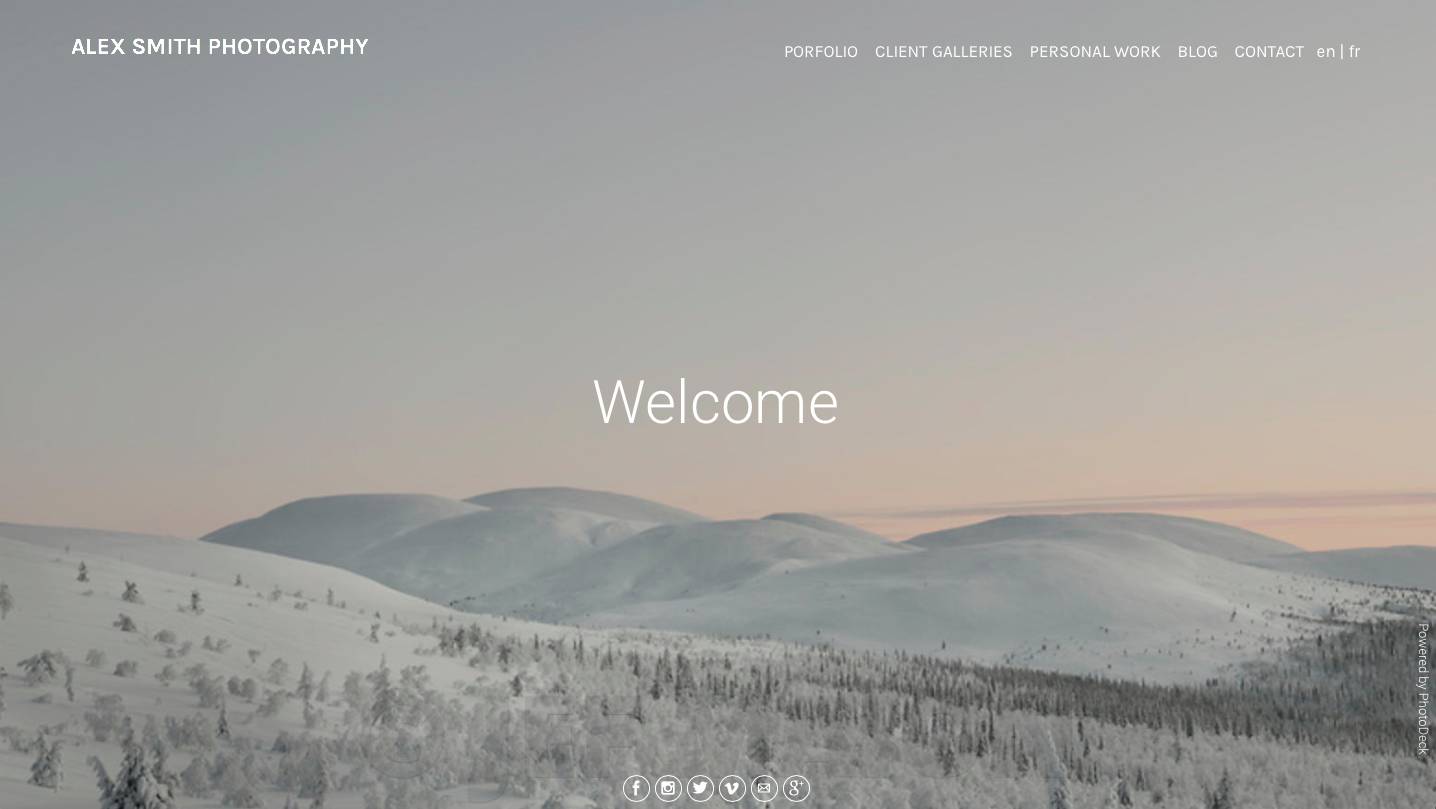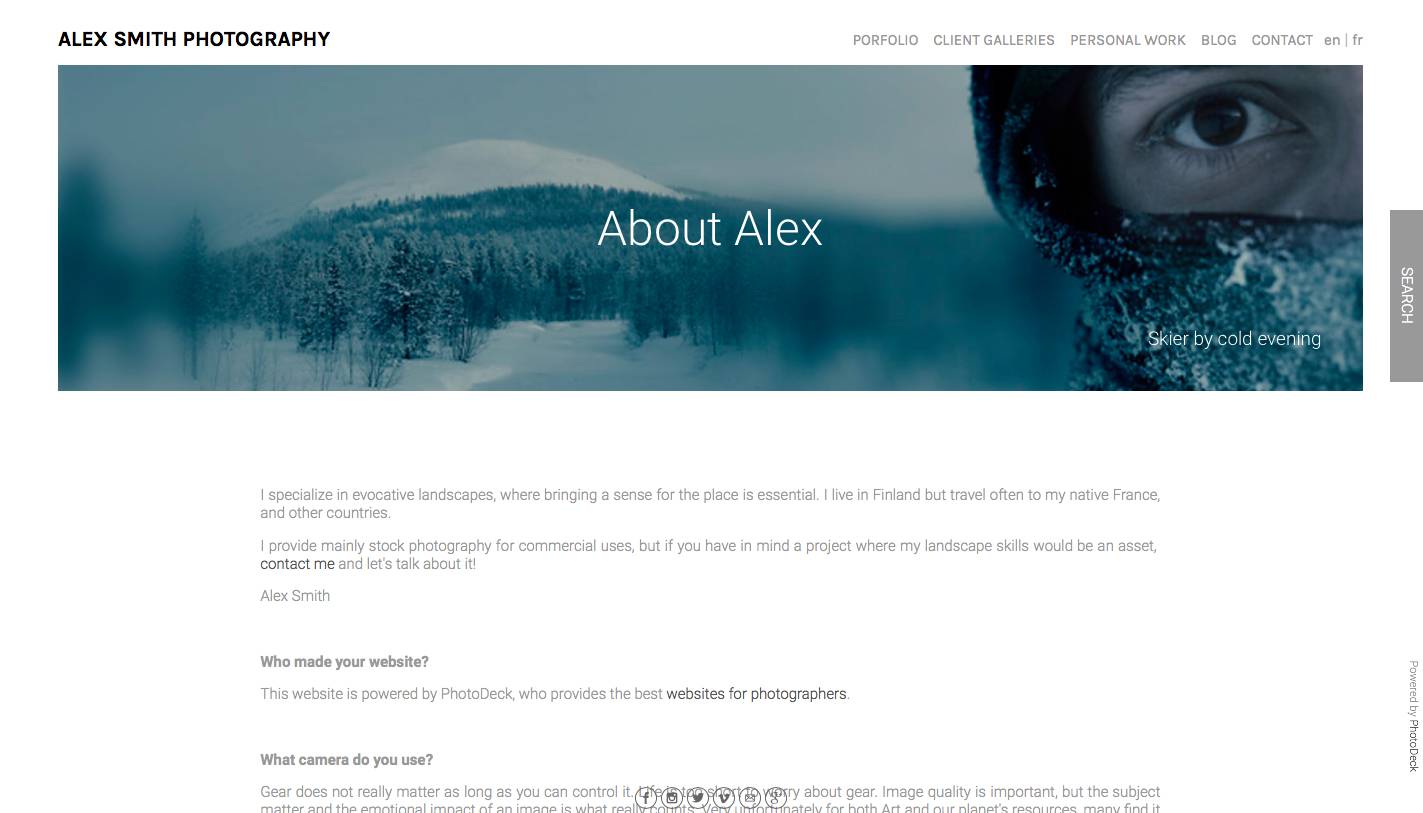Benutzerdefinierte Slideshows als Banner und Seitenhintergründe
Diese benutzerdefinierten Slideshows sind so gestaltet, dass sie eine Seite oder eine Galerieübersicht aufwerten. Sie können Bilder und Videos enthalten, die automatisch abgespielt werden (oder natürlich auch nur ein einzelnes fixiertes Bild). Sie können platziert werden:
- Als Hintergrund für Ihre Website auf dieser Seite. In diesem Fall passt sich das Design der Website automatisch an, um so viel wie möglich von dem Bild/Video anzuzeigen und die Textfarbe zu vereinheitlichen;
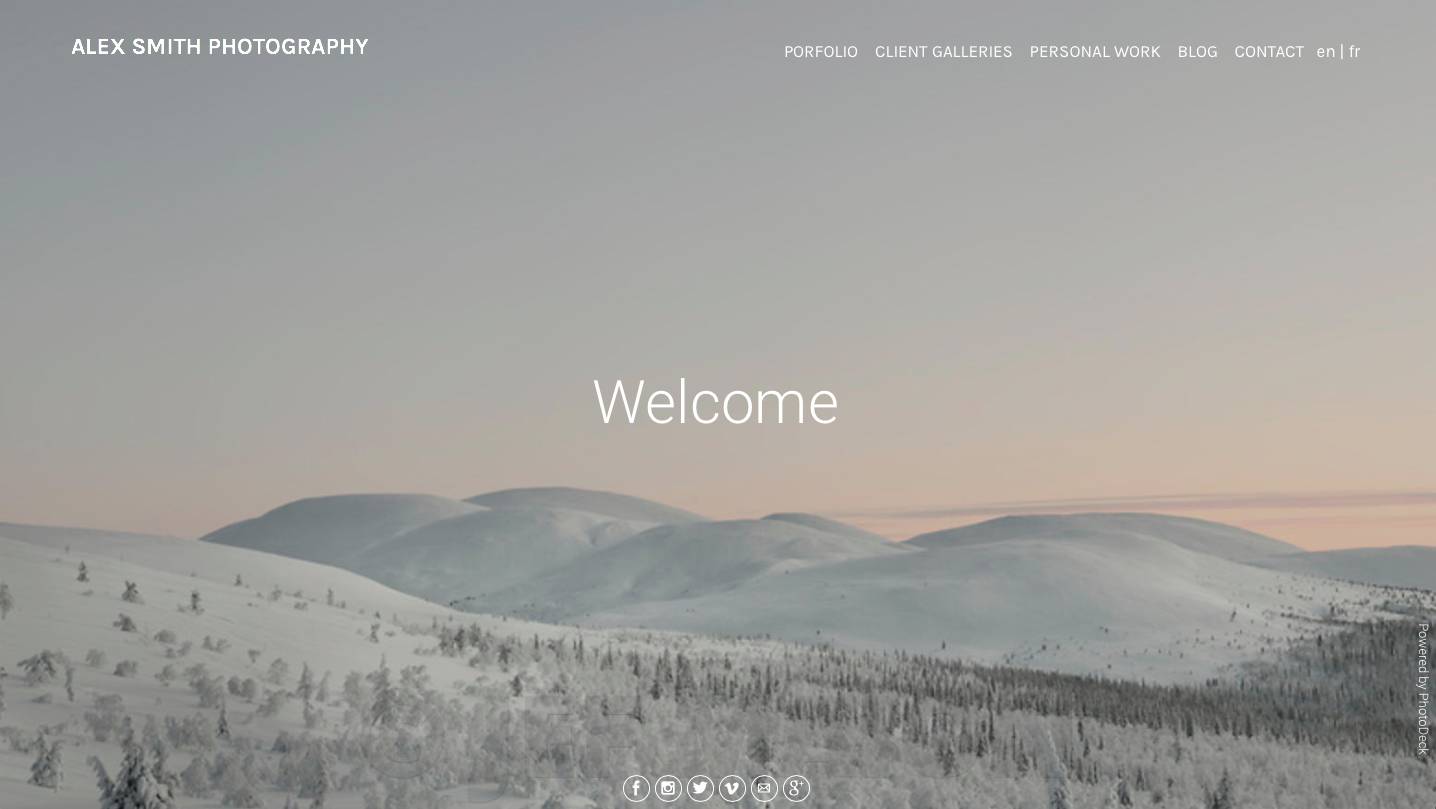
Hintergrund mit Splash-Text - Oberhalb des Seiteninhalts werden entweder Bilder/Videos in ihren normalen Proportionen oder ein Banner angezeigt;
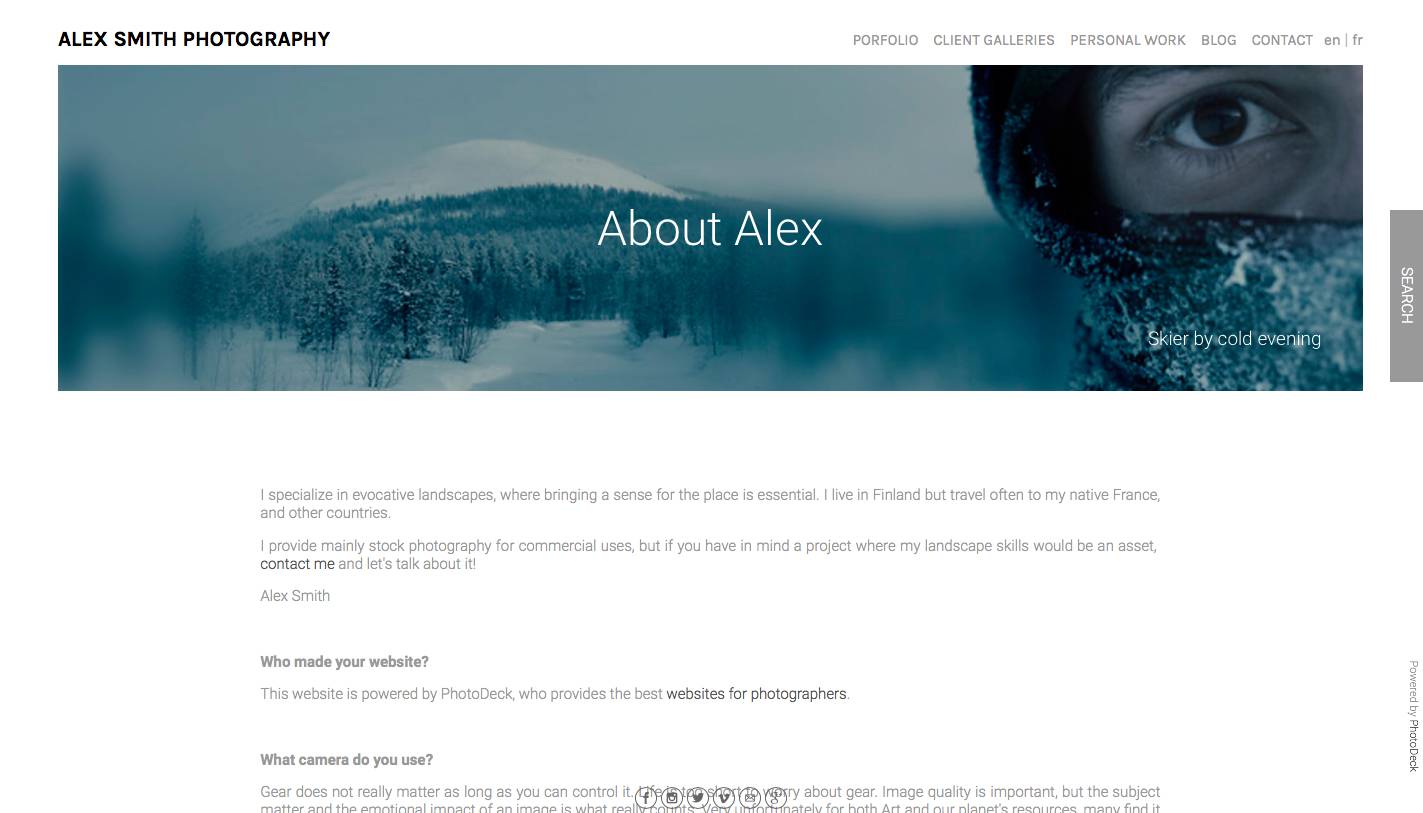
Banner mit festem Text und Bildunterschriften
Um eine komplette Galerie im Slideshow-Modus zu präsentieren, verwenden Sie z. B. den Galerie-Stil Portfolio für die Galerie anstelle einer Banner-Slideshow.
Erstellen einer neuen Slideshow
Um eine neue benutzerdefinierte Slideshow für eine Galerie zu erstellen, öffnen Sie den Banner-Dialog der Galerie und wählen Sie eine Vorlage aus.
Um eine neue benutzerdefinierte Slideshow für eine benutzerdefinierte Seite zu erstellen, öffnen Sie diese benutzerdefinierte Seite in Ihrem Verwaltungsbereich und wählen Sie eine Vorlage auf dem Tab Banner / Hintergrund.
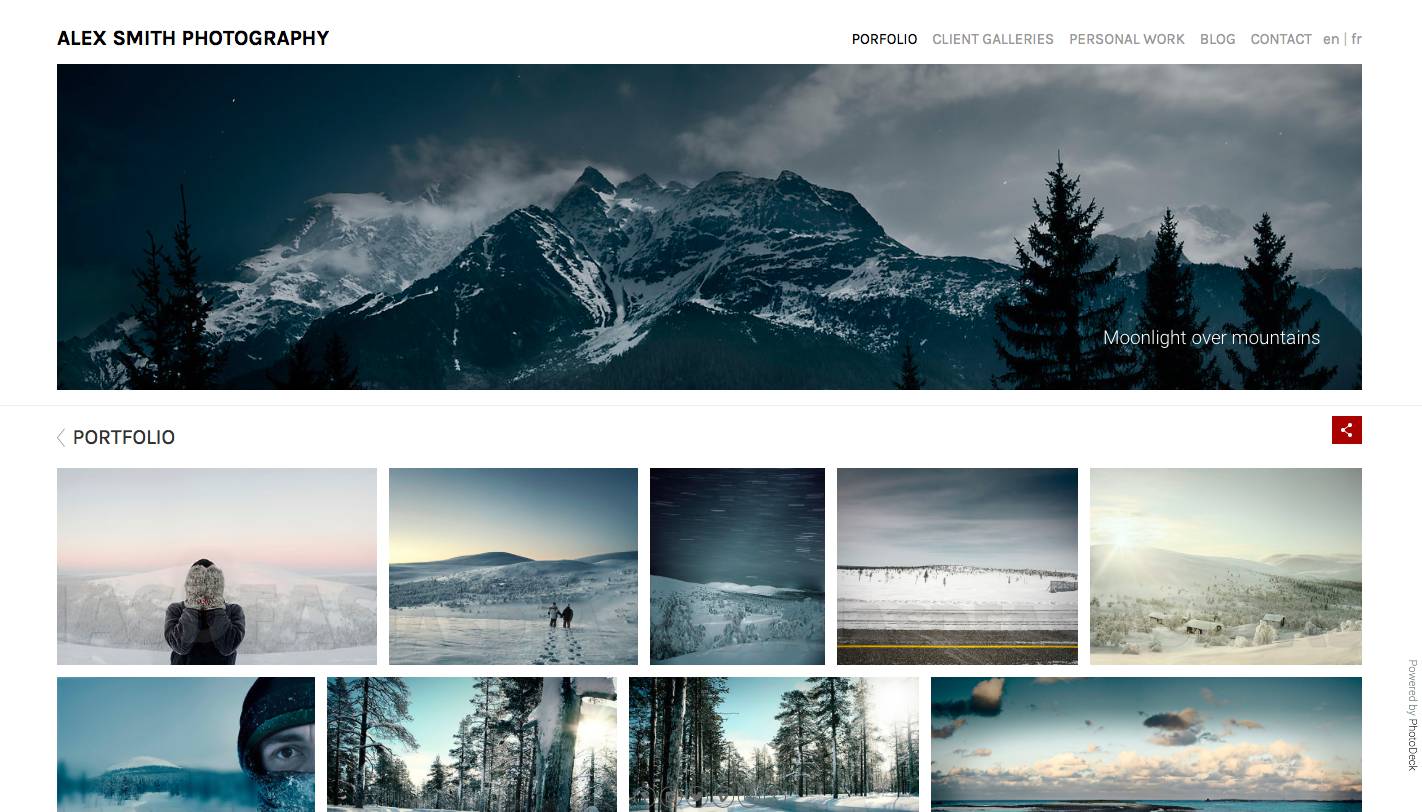
Hinzufügen von Bildern und Videos zu einer Slideshow
Am einfachsten ist es, automatisch Inhalte aus einer Galerie hinzuzufügen.
Sie können Bilder und Videos auch manuell auswählen, um ein einzelnes Bild anzuzeigen, einige davon aus der Slideshow zu entfernen (z. B. Bilder im Hochformat) oder Bilder/Videos aus verschiedenen Galerien hinzuzufügen.
Die Qualität der Bilder/Videos ist die gleiche, wie wenn sie einzeln angezeigt werden (d.h. sie wird durch den Anzeige-Stil der Galerie bestimmt).
Slideshow-Layout
Mit diesen Optionen können Sie die Slideshow entweder über dem Inhalt oder als Hintergrund für die Seite positionieren.
Die Einstellung Maximale Höhe ist wichtig, wenn Sie die Slideshow über dem Inhalt anzeigen: Unabhängig von der Größe des Bildschirms des Betrachters ermöglicht sie es, immer einen Teil des Inhalts unterhalb der Slideshow anzuzeigen. Dies kann nützlich sein, um die Slideshow auf ein Bannerformat zu beschränken (z. B. max. 40 % der Fensterhöhe) oder um ohne Scrollen deutlicher zu machen, dass es mehr Inhalt auf der Seite gibt als die Slideshow (z. B. max. 90 %).
Es ist normalerweise keine gute Idee, die Höhe der Slideshow einzuschränken, wenn Sie sie als Seitenhintergrund anzeigen!
Um den der Slideshow zugewiesenen Platz optimal auszufüllen, werden die Bilder/Videos beschnitten. Mit den Optionen für den Maximale Beschneidung können Sie den Zuschnitt begrenzen, um zu vermeiden, dass wichtige Teile der Bilder herausgeschnitten werden.
Hinzufügen von Text zur Slideshow
Beim Hinzufügen von überlagertem Text ist es noch wichtiger als sonst, das Ergebnis auch auf einem Smartphone zu testen.
Optionaler Text für die Slideshow ist möglich:
- Freier Text, der für alle Slideshow-Bilder/Videos gilt. Er kann als Overlay angezeigt werden, um einen maximalen Effekt zu erzielen, oder unterhalb der Slideshow.
- Bildspezifischer Text, der sich daher mit jedem Bild/Video ändert. Die Slideshow zieht den Titel und/oder die Beschreibung jedes Bildes/Videos heran, die Sie unter Meine Bilder & Videos ändern können.
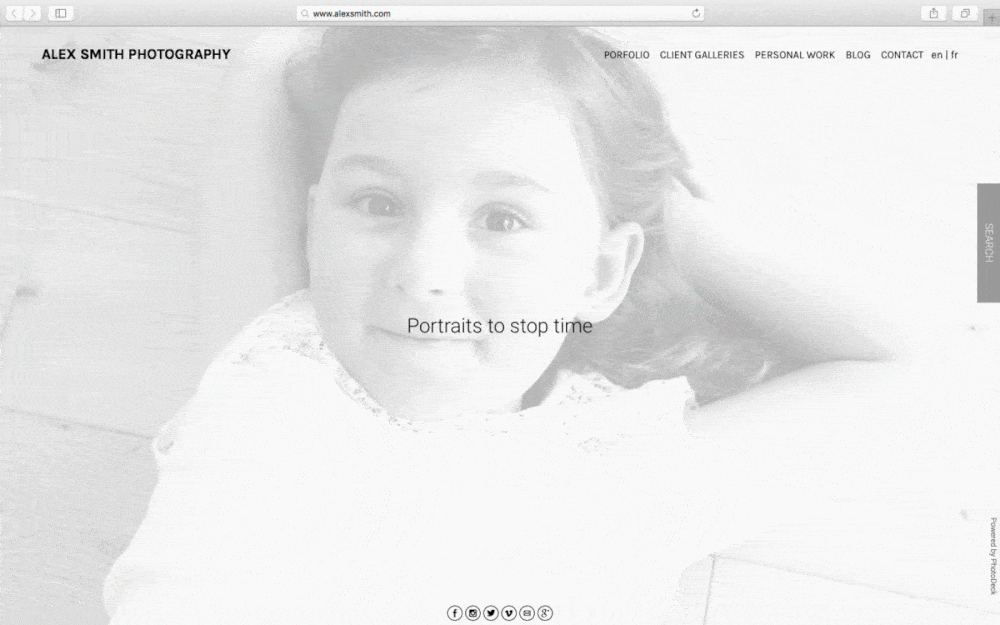
Textfarbe und Lesbarkeit
Wenn Text über einer Slideshow (oder einer Slideshow als Seitenhintergrund) angezeigt wird, ist es wichtig, dass der überlagerte Text gut lesbar bleibt. Zu diesem Zweck können Sie die Einstellungen für die Farbe des überlagerten Textes ändern. Darüber hinaus kann die Option Helligkeit der Bilder nützlich sein, um die Slideshow abzudunkeln/aufzuhellen und dafür zu sorgen, dass der Text hervorsticht.
Siehe auch
Die Startseite Ihrer Website ändern ›Galerie-Anzeige-Stil: Steuerung der Anzeige der Bilder ›
Einen Blog auf PhotoDeck erstellen ›
Hinzufügen eines Links, einer Galerie oder einer Seite in der Menüführung ›
Erste Schritte: Design individualisieren ›
Wie sollte ich meine Galerien organisieren? ›
Website Design Backup ›
Auswahl der Schriftarten ›
Mein eigenes Logo verwenden ›
Ändern und Individualisieren der Vorlage / des Designs meiner Website ›
Video-Tutorial: Individualisieren des Designs ›
Hinzufügen von Text und anderen Inhalten zu einer Galerieseite ›
Icons für soziale Medien und teilen-Button ›
Was ist eine Benutzerdefinierte Seite? ›
Verwendung des Inhaltseditors ›
Dienstleistungen verkaufen: Fotoshootings, Workshops… ›
Duplizieren/Kopieren einer Galerie ›
Bestellung von Bildern innerhalb einer Galerie ›
Verschieben einer Galerie ›
Voreinstellungen für Galerien und Standardeinstellungen für neue Galerien ›
Was ist eine Galerie? ›
Teilen von Galerien oder Bildern/Videos in Ihren Sozialen Netzwerken von Ihrem Verwaltungsbereich aus ›
Kommentare und Bewertungen ›
Verstecken einer Galerie ›
Erste Schritte: Galerien hochladen und organisieren ›
Speicherplatz und Speicherkontingent ›
Verkauf einer Galerie als Einzelbilder oder als Ganzes ›
Private Galerien und Zugangsrechte für kostenlose Downloads ›
 PhotoDeckHilfe-Center
PhotoDeckHilfe-Center